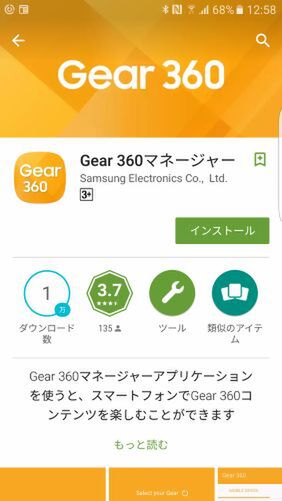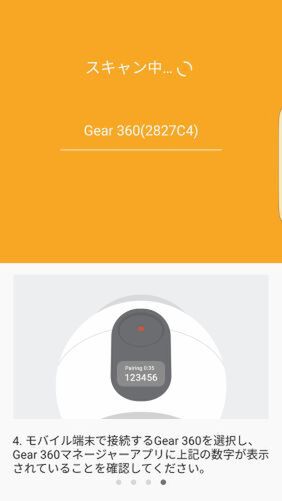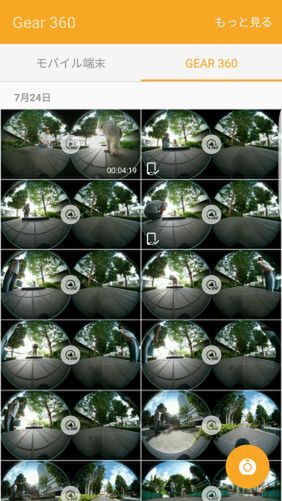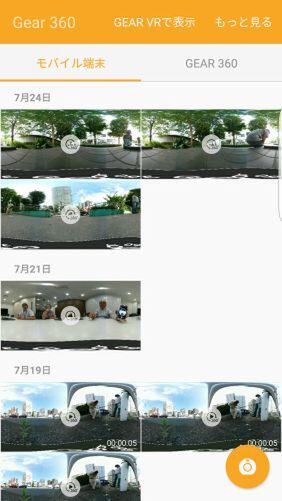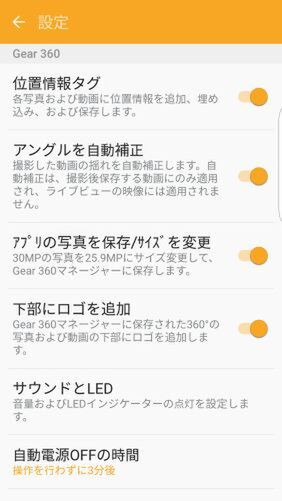撮影スタイルいろいろ。片手持ちでも使えるし
傘の先端に取り付けても……
続いて、Gear 360とGalaxy S7 edgeを専用アプリで連携してみよう。まずはGoogle Playにある「Gear 360マネージャー」というアプリをダウンロードする。アプリの起動後、スマホ画面に表示されているインストラクション通りに行なえば、自動的にGear 360とGalaxy S7 edgeはBluetoothで問題なく、ほぼ自動的にペアリングされる。
あとはGear 360を持って戸外に撮影に行くだけだ。極めて小さなGear 360だが、専用三脚のおかげで片手でのホールディングも抜群。専用のポシェットに入れてカバンに入れておけばレンズカバーの傷なども守ってくれるだろう。
重量は153gと軽いが、ソリッド感があって極めてガッチリと作られているので落下だけには注意したい。うっかりコンクリートの床などに落とせば、運が悪いと相当のダメージを食らいそうだ。

デジカメでも筆者が愛用しているヒモの三脚穴用ストラップはGear 360でも活躍だ
リコーの「THETA」で一般的になったトーチのように“片手持ち”で撮影することが多いなら、デジカメ用に使用する三脚穴用のストラップなどを利用すると便利で安全だろう。

ごく自然!とはいかないが、普通に傘をさして、スマホからシャッターを切れる
街を歩きながら撮影するなら、一般的な傘で、先っちょ(正式には石突き:イシヅキ というそうだ)のパーツを取り外してGear 360を装着してもいい。基本的には三脚ネジと同じサイズなので、上手く行けば取り付けることも可能だ。
ビニール傘で石突きの取り外せるモノがあるかどうか筆者は知らないが、透明な素材の傘であれば撮影者も被写体として収まり、非透明の生地を使った傘なら撮影者を隠ペイすることが可能だ。
形状的にかなり危ない感じがするので、間違っても雨上がりにこの変態傘をぶら下げてエスカレーターなどには乗らないほうが無難だろう。
撮影から加工、SNSへの一連の流れがスマホだけで完結
筆者は初代THETAを発売後すぐに購入したが、当時のTHETAは静止画撮影機能だけであり、360度動画、VRなんていうエキサイティングな最終ゴールがなかったので、宴会などで数回使っただけですぐに飽きてしまった。
今回のGear 360の素晴らしいのは、単に撮影するだけではなく、それをモバイル端末(スマートフォン)であるGalaxy S7 edge上の専用アプリで加工・表示して、SNSサイトやYouTubeで共有することが簡単にできる点。
そして最も楽しいのは、モバイル端末で簡単にVR加工して、Oculus Riftと同じOculusが開発し、Samusungが販売しているGear VRで最終的にVR映像として楽しめる一気通貫型の便利、簡単、安心、楽しいのスムースな流れだ。これから手軽にVRの世界を楽しみたいと考えているユーザーには最も必要な機能だ。
Galaxy S7 edgeにダウンロード、導入した「Gear 360マネージャー」は、Gear 360の遠隔リモコン、撮影データのプレイバックアプリ、映像データのVR加工などの処理を行なえる。
撮影データは、モバイル端末側のストレージにコピー収納されたものと、GEAR 360側のmicroSDカードに記録されている映像データを並列に見ることができ、任意の映像データをGEAR 360からモバイル端末側のストレージにコピーする機能を提供してくれる。
モバイル端末側にコピーされた映像データは、モバイル端末単体で360度静止画や360度動画として画面で自由に指先でフリックしてグリグリと観ることができる。もちろん、お気に入りの360度動画も自由にトリミングして、適当な長さにしてSNSにアップロードする機能もある。

この連載の記事
-
第780回
トピックス
好みの時間を設定可能、乾電池式「ポモドーロタイマー」を衝動買い -
第779回
トピックス
レノボとAmazonベーシックのお勧め「ラップトップスタンド」を衝動買い -
第778回
トピックス
折ってちぎって6人で使える「Paper Pens」を衝動買い -
第777回
トピックス
ゲオでレトロ感満載「FM付き レトロスピーカー」を衝動買い -
第776回
トピックス
発売日に電子メモ「Boogie Board(papery)」を予約衝動買い -
第775回
トピックス
ユーザー評価の高いJPRiDE「model i ANC」を手に入れた! -
第774回
トピックス
割り切りが素晴らしい3COINSの3300円スマートウォッチを衝動買い -
第773回
トピックス
Galaxy純正の遺失物トレースタグ「SmartTag2」を衝動買い -
第772回
トピックス
昭和レトロなプレーヤー復刻版「サウンドバーガー」を衝動買い -
第771回
トピックス
人生最後の腕時計「ロレックス エアキング」を衝動買い -
第770回
トピックス
実測37g! 折り紙式ポータブルマウス「OriMouse」を衝動買い - この連載の一覧へ